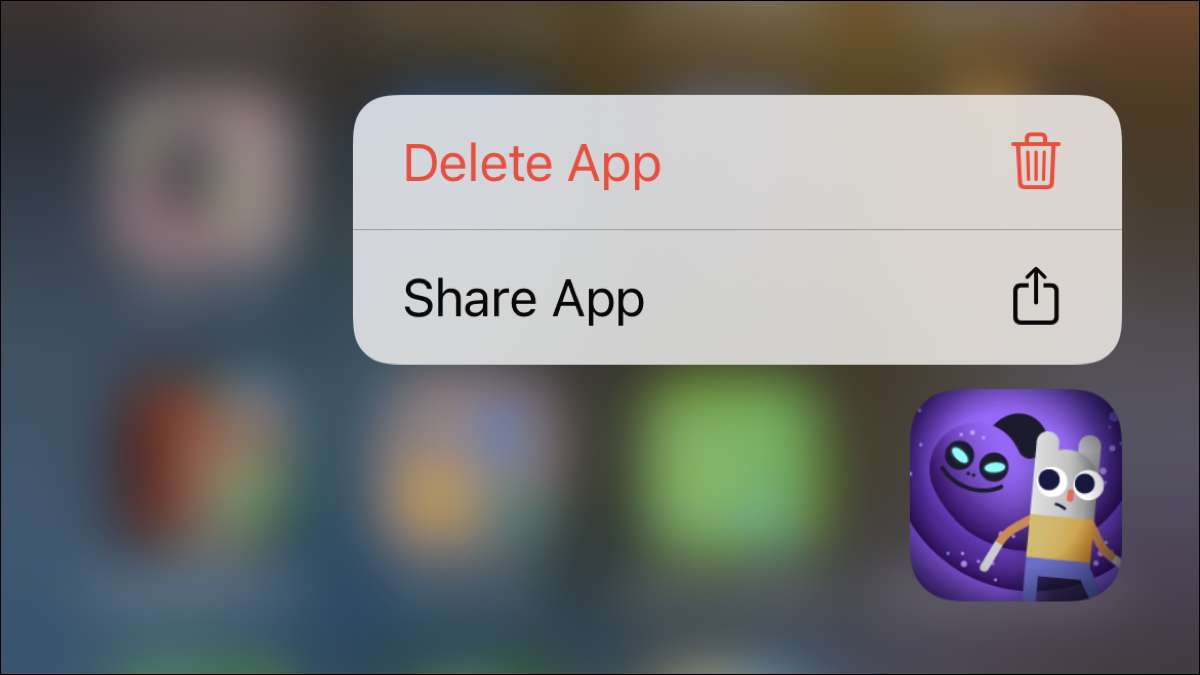
Nicht alle iPhone- und iPad-Apps sind es wert. Sie können eine App oder ein Spiel herunterladen, das Sie später entscheiden, dass Sie nicht mögen, möchten oder brauchen. Das Unordnung entfernen oder gewinnen Sie einen Speicherplatz wieder , So löschen Sie Apps auf dem iPhone.
Notiz: Mit jeder Version von iOS und iPados passt Apple Ihre Optionen zum Löschen von Apps an. Wenn Sie eine ältere Version von iOS haben, können Sie sich mit unserem anderen How-TOS für ansehen Apps löschen. oder mit dem [fünfzehn] Apps offload apps. Besonderheit. Die folgenden Anweisungen gelten für iPhones und iPads ios und ipados 15 .
Apps aus dem Startbildschirm löschen
Wenn die App, die Sie entfernen möchten, auf Ihrem Startbildschirm ist, ob in der ein Ordner Oder nicht, Sie können es leicht zwei verschiedene Arten löschen.
VERBUNDEN: So erstellen Sie einen Ordner ohne Namen auf Ihrem iPhone oder iPad
Löschen Sie mit einer langfristigen Verknüpfung
Wenn Sie längst ein App-Symbol auf Ihrem Startbildschirm drücken, wird ein Verknüpfungsmenü mit verschiedenen Aktionen angezeigt. Tippen Sie also auf das Symbol für die App, die Sie entfernen möchten, und wählen Sie "App entfernen". Vergewissern Sie sich dann, dass Sie die App dauerhaft loswerden möchten, indem Sie "App löschen" auswählen.
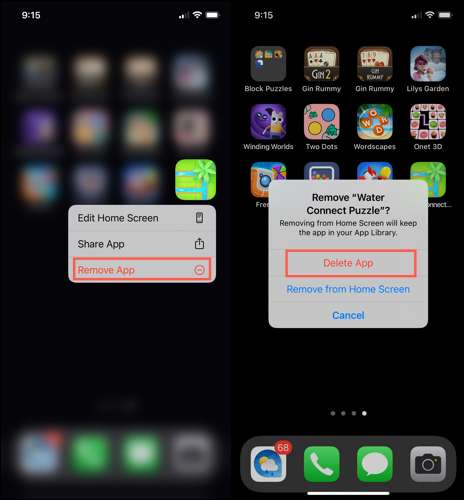
Löschen Sie mit dem Jiggle-Modus
Der Jiggle-Modus ist seit langem in der Nähe und dadurch können Sie auch Apps löschen. Tippen Sie auf und halten Sie das Symbol für die App, die Sie löschen möchten. Sie sehen, dass das Verknüpfungsmenü angezeigt wird, aber nicht, anstatt den Finger freizusetzen, halten Sie weiter.
Die App-Symbole beginnen mitzuteilen, und Sie sehen minus Zeichen an den oberen linken Ecken der Symbole. Tippen Sie auf das Minuszeichen für die App, die Sie entfernen möchten, und wählen Sie dann "App löschen".
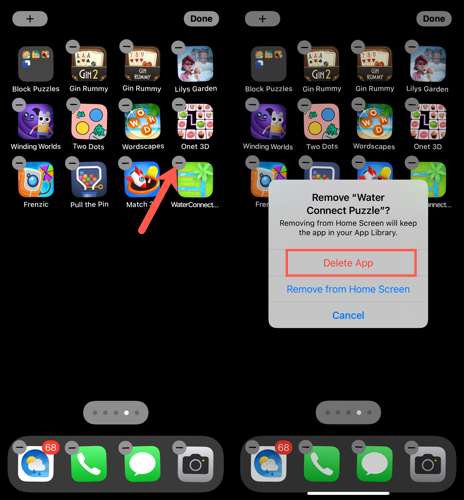
Apps aus der App-Bibliothek löschen
Mit dem Einführung der App-Bibliothek In iOS 14 gab Apple den Benutzern einen Weg, auf Apps zuzugreifen, ohne ihre Home-Bildschirme zu verkleinern. Wenn Sie also nicht über das App-Symbol auf Ihrem Bildschirm haben, können Sie es aus der App-Bibliothek löschen.
Wischen Sie direkt über Ihren letzten Bildschirm hinaus, bis Sie ankommen die App-Bibliothek . Wenn Sie die App in einer der Ordner der Kategorie anzeigen, tippen und halten Sie sie. Andernfalls müssen Sie möglicherweise den Ordner der Kategorie erweitern. Sie können dies tun, indem Sie den kleineren Cluster in der Ecke tippen.
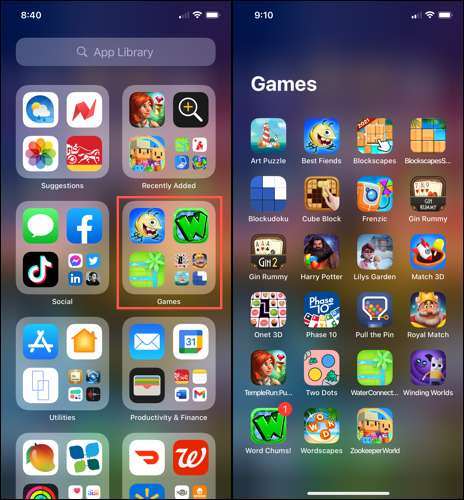
Tippen Sie auf und halten Sie die App gedrückt und wählen Sie "App löschen". Bestätigen Sie diese Aktion, indem Sie "löschen", wenn Sie dazu führen, dass Sie auffordert werden.
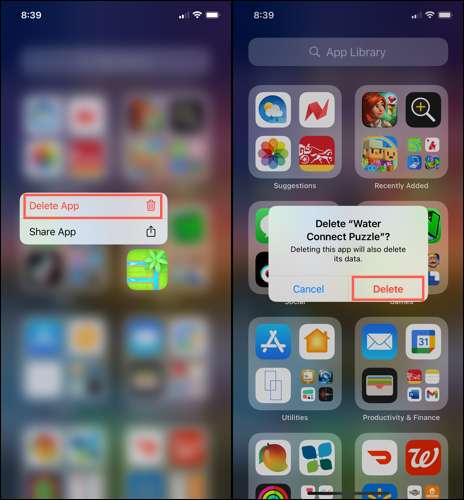
Apps aus den Einstellungen löschen
Eine Methode zum Löschen von Apps auf dem iPhone, das durch alle Iterationen von iOS bleibt, ist in den Einstellungen. Öffnen Sie also Ihre Einstellungen und wählen Sie Allgemein & GT. iPhone-Speicher (auf einem iPad, er ist "iPad-Speicher").
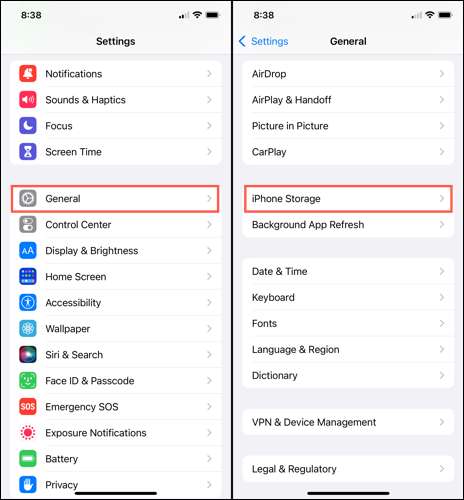
Blättern Sie durch die Liste der Apps und wählen Sie denjenigen aus, den Sie entfernen möchten. Tippen Sie auf "App löschen" und bestätigen Sie dann erneut, indem Sie "App" erneut tippen ".
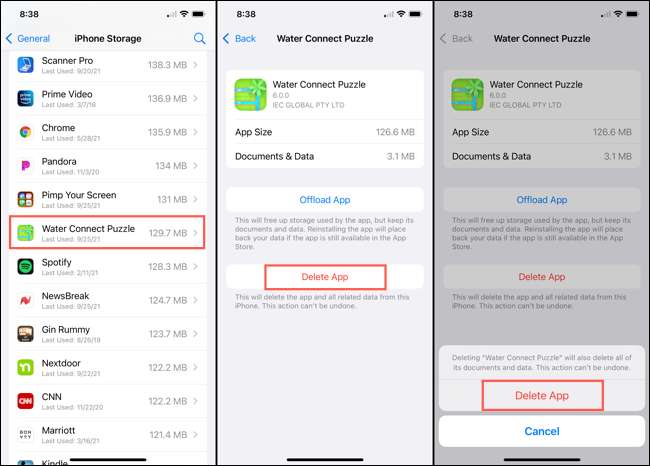
Da Sie verschiedene Möglichkeiten haben, Apps von Ihrem iPhone zu entfernen, können Sie damals einfachste oder am bequemste.
VERBUNDEN: So arbeiten Sie Platz auf einem iPhone oder einem iPad







